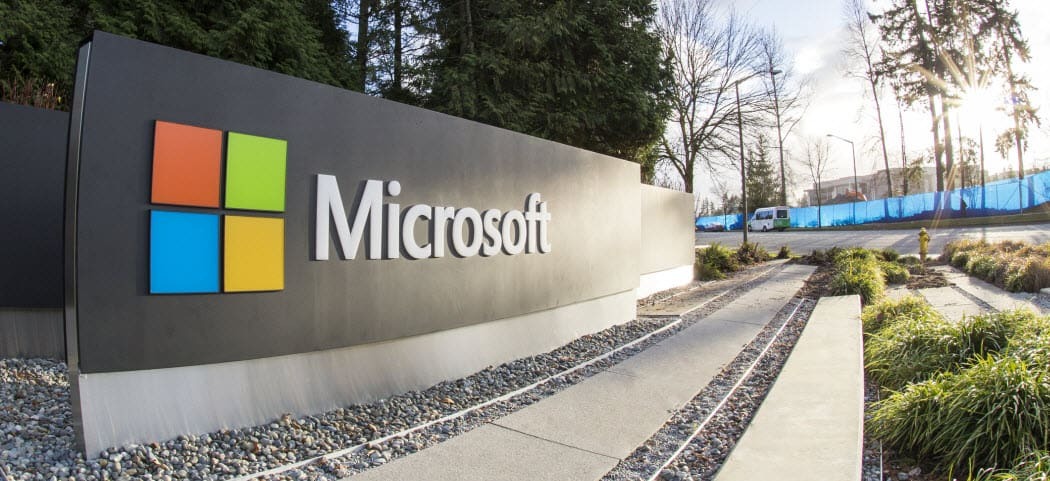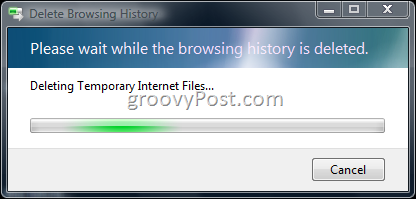Microsoft gjør det lettere å bytte fra Gmail til Outlook.com
Microsoft Outlook.Com Utvalgt / / March 18, 2020
Microsoft kunngjorde at det blir mye enklere å flytte fra Gmail til Outlook.com-e-posten. Den bruker et nytt webverktøy som kobles sikkert til OAuth.
Microsoft annonsert at det gjør prosessen med å flytte fra Gmail til Outlook.com til en enklere prosess. Vi tok en titt på hvordan vi skulle gjøre det legg Gmail til Outlook.com for over ett år siden har Microsoft fornyet prosessen og gjort den mer strømlinjeformet. Her er en titt på hvordan prosessen har blitt mye enklere.
Importer Gmail til Outlook.com
Opprett en ny konto eller logg inn på den eksisterende og gå til Innboks> Valg> Importer e-postkontoer. Eller for å komme dit enkelt, bare klikk denne lenken for å starte importveiviseren.
Hvis du er ny på Outlook.com og ikke er kjent med grensesnittet, er her trinn for trinn:
Klikk på Innstillinger (tannhjulikon) og deretter Flere postinnstillinger.
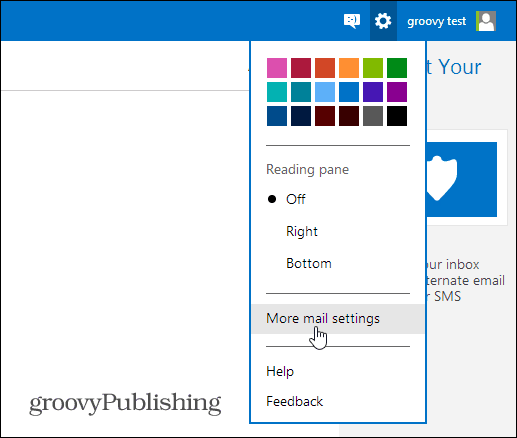
Klikk deretter på under Administrere kontoen Importer e-postkontoer.
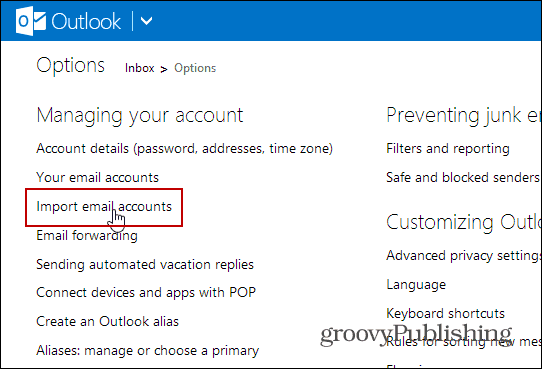
Klikk på Google på neste skjermbilde.
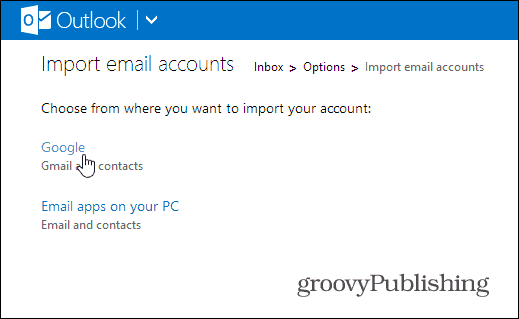
Dette vil starte importveiviseren. Hvis du klikker på alternativene, kan du velge å importere e-post til eksisterende mapper, eller importere e-post til nye. Standardinnstillingen skal være bra for de fleste.
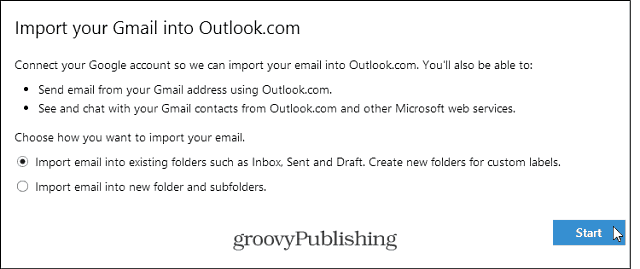
Etter å ha klikket på Start-knappen, må du autorisere den elektroniske appen for å få tilgang til Google-kontoen din.
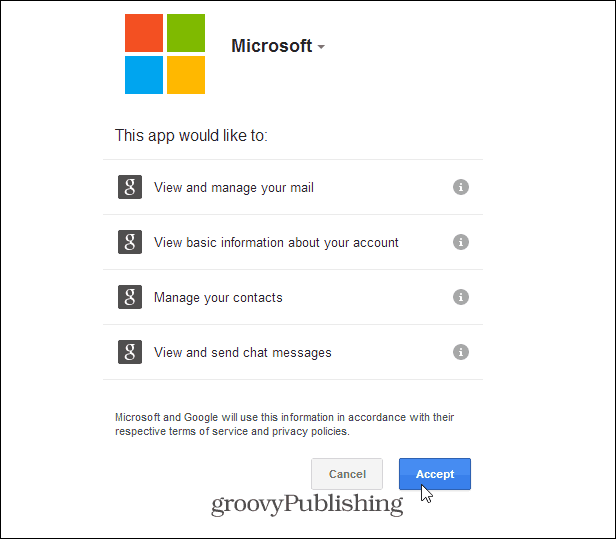
Det er det! Du får en melding om at Microsoft importerer dataene fra Gmail-kontoen du for øyeblikket er logget på.
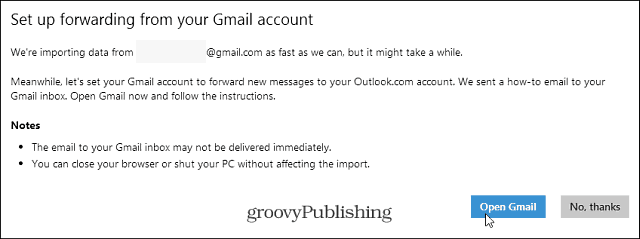
Ting du må huske på når du importerer Gmail til Outlook.com
Husk at Gmail (meldinger og kontakter) som er importert til din Outlook.com-konto kommer fra Google-kontoen du er logget på på den tiden. Dette kan bli litt forvirrende hvis du har flere Gmail-kontoer - spesielt en Google Apps-forretningskonto.
Du kan sjekke fremdriften for importen fra Outlook.com-innboksen. Husk at hvis du har massevis av e-postmeldinger og kontakter, vil det ta lang tid. Hvis det er tilfelle, kan det være lurt å konfigurere dette for å løpe over natten eller helgen.
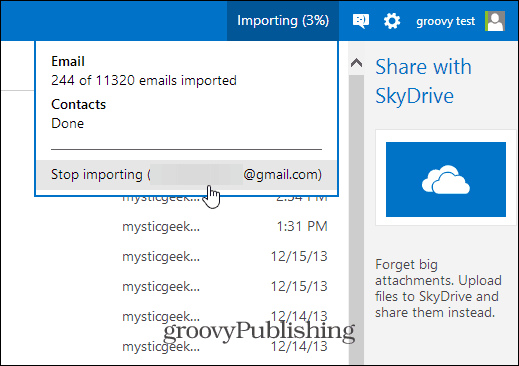
En utelatt unnlatelse er at dette verktøyet mangler evnen til å importere Google Kalender-hendelser, forhåpentligvis er det noe teamet i Redmond jobber med.
Du vil også motta følgende instruksjoner om hvordan du får videresendt all fremtidig Gmail til Outlook.com-kontoen din:
- Logg på Gmail og Outlook.com i separate nettleservinduer.
- Åpne Videresending og POP / IMAP i Gmail-innstillingene ved å klikke på her.
- Klikk på Legg til en videresendingsadresse og skriv inn “groovytest@outlook.com”.
- Klikk Neste og fortsett. Gmail vil sende en bekreftelse til Outlook.com-innboksen.
- Åpne bekreftelsesadressen i Outlook-innboksen din. Du finner bekreftelseskoden.
- Gå tilbake til Gmail-innstillingene, skriv inn bekreftelseskoden og klikk Bekreft.
- Klikk Videresend en kopi av innkommende e-post til og velg “groovytest@outlook.com”.
- Klikk på Lagre endringer.